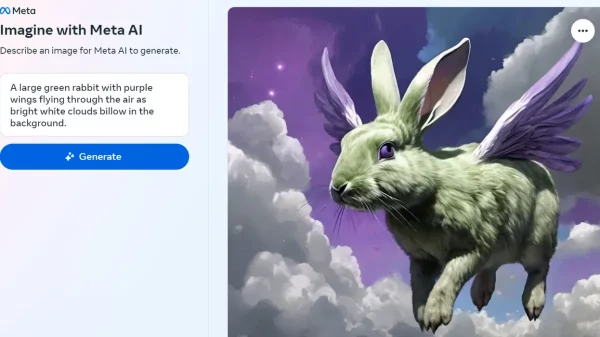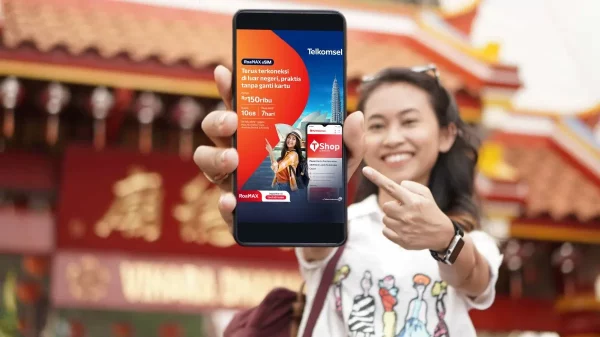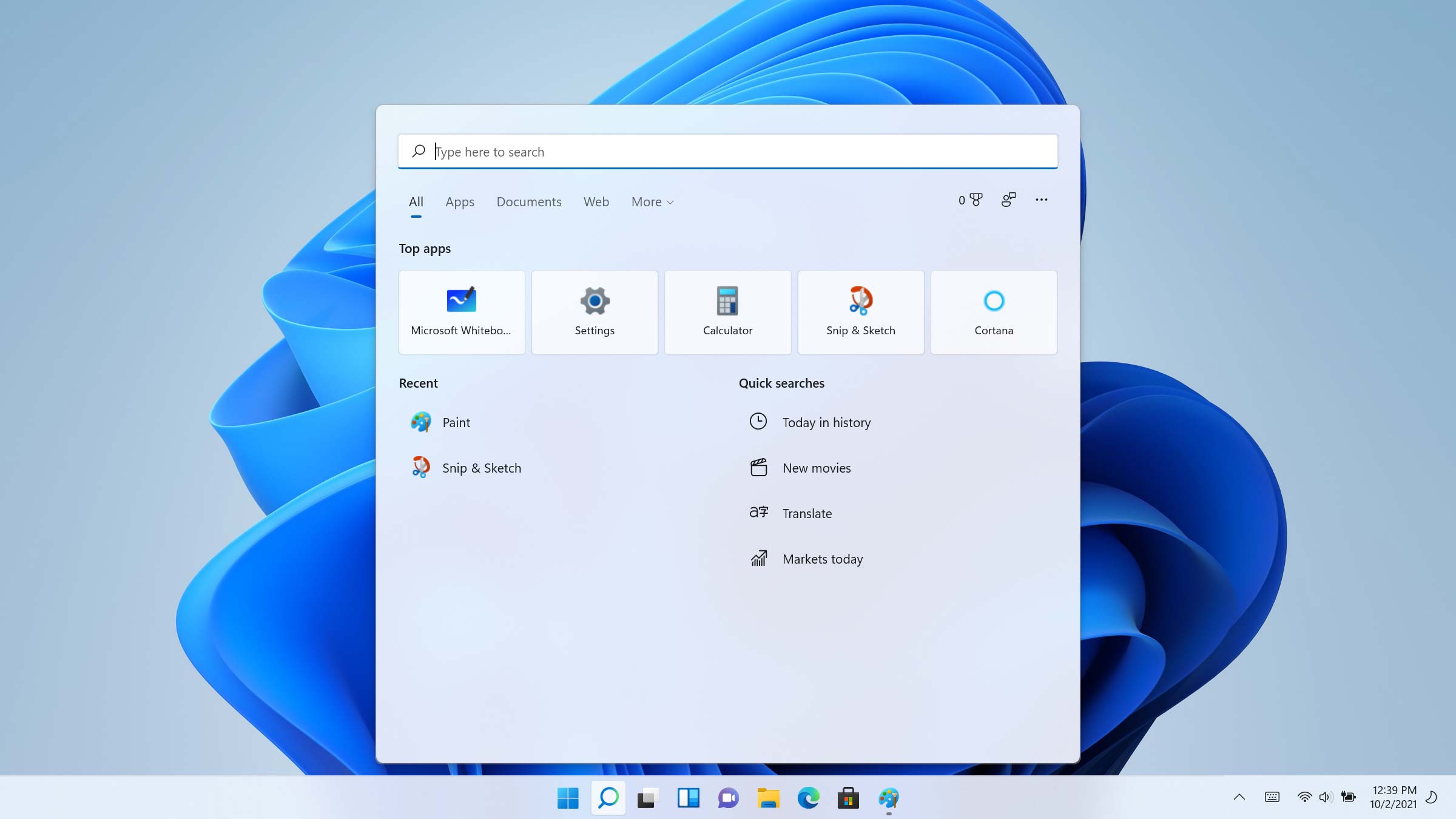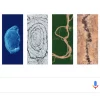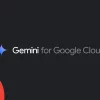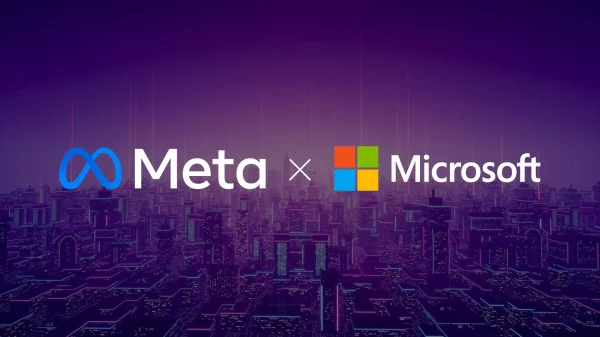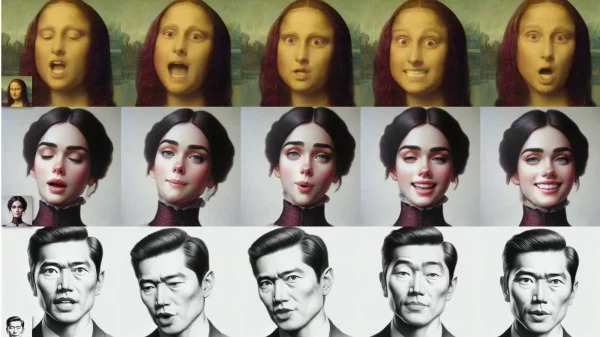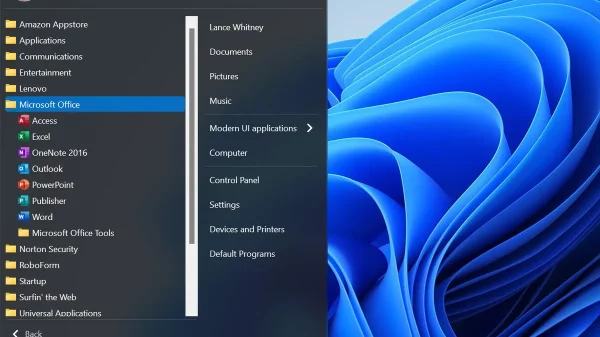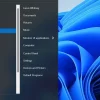Jakarta, Unbox.id – Meskipun beberapa fitur baru di Windows 11 berguna, Microsoft menghapus beberapa fitur yang sudah ada seperti fitur file Drag and Drop. Meskipun demikian, jika Anda ingin mengembalikannya, terdapat beberapa metode efektif untuk mendapatkan kembali fitur Drag and Drop di taskbar Windows 11. Oleh karena itu, berikut ini adalah 5 metode yang dapat Anda coba dengan mudah.
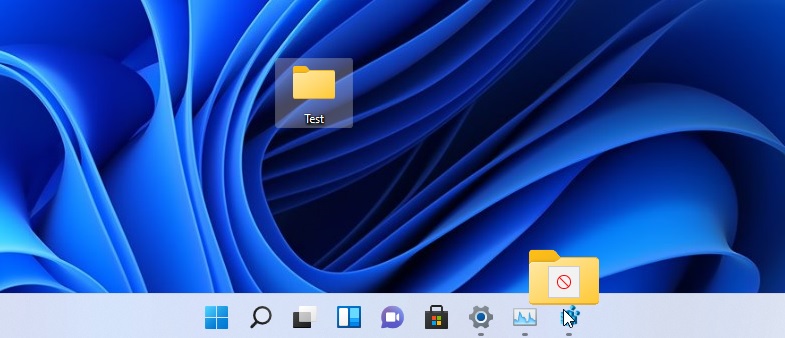
5 Cara Dapatkan Fitur Drag and Drop di Taskbar Windows 11 (sumber: windowslatest.com)
Tingkatkan ke Pembaruan Windows 11 22H2
Setelah mendapatkan banyak permintaan pengguna untuk memulihkan fungsionalitas bilah tugas seret dan lepas, Microsoft akhirnya meluncurkannya dalam pembaruan fitur 22H2. Inilah cara Anda dapat memperbarui sistem Anda.
- Tekan tombol Windows + I untuk membuka aplikasi Pengaturan dan memperluas Pembaruan Windows di sidebar kiri untuk memeriksa pembaruan sistem baru.
- Tunggu beberapa detik untuk menerima pembaruan 22H2 terbaru. Klik tombol Unduh dan Instal untuk memutakhirkan sistem Anda.
- Jika Anda belum menerima pembaruan 22H2, ikuti metode selanjutnya untuk mencapai hal yang sama.
Baca juga: Ketahui Cara Instal Update Windows 11 Versi 22H2
Menggunakan Metode Alt+Tab
Salah satu solusi paling sederhana untuk mendapatkan fungsi ini di Windows 11 adalah dengan menggunakan metode Alt + Tab. Inilah yang perlu Anda lakukan:
- Klik dan seret file yang ingin Anda gunakan di aplikasi yang diinginkan menggunakan fitur ini.
- Sekarang, tekan tombol mouse dan seret file, alihkan jendela Anda dengan menekan kombinasi tombol Alt+Tab, dan buka jendela aplikasi yang Anda inginkan.
- Lepaskan tombol mouse Anda dengan diseret ke dalam jendela yang terbuka untuk membuka/menggunakannya di aplikasi yang Anda inginkan.
Anda telah berhasil membuka file Anda di dalam aplikasi yang Anda inginkan menggunakan fitur drag and drop yang mirip dengan fungsionalitas bilah tugas.
Menggunakan Aplikasi Pihak Ketiga
Perbaikan lain yang efektif untuk mengaktifkan fitur drag-and-drop di taskbar Windows 11 adalah dengan menggunakan alat/skrip gratis yang tersedia di GitHub. Berikut adalah langkahnya.
- Akses halaman GitHub untuk Windows 11 Taskbar Fix.
- Selanjutnya, klik file Windows11DragAndDropToTaskbarFix.exe untuk mengunduhnya.
- Klik dua kali pada file yang diunduh untuk menginstalnya. Klik tombol Run Anyway button jika diminta oleh Microsoft.
Itu saja. Alat ini sekarang akan mulai secara otomatis di sistem Windows 11 Anda. Coba seret file ke bilah tugas Anda lalu pilih jendela aplikasi yang diinginkan tempat Anda ingin membukanya. Anda sekarang dapat dengan mudah menggunakan fitur ini di taskbar Windows 11 Anda.
Tweak File Registri Windows
Selain memanfaatkan aplikasi dari pihak ketiga, Anda juga dapat melakukan tweak file Windows Registry untuk menghidupkan kembali fitur bilah tugas drag and drop. Berikut adalah langkahnya.
- Buka jendela Run dengan menekan hotkey Windows + R dan ketik ‘regedit’ untuk menjalankan jendela Registry Editor.
- Selanjutnya, salin dan tempel jalur berikut di bilah navigasi dan tekan tombol enter.
HKEY_LOCAL_MACHINE\SOFTWARE\Microsoft\Windows\CurrentVersion\Shell \Update\Packages
- Klik kanan folder Paket untuk membuat DWORD baru (nilai 32-Bit).
- Beri nama kunci ini sebagai ‘UndockingDisabled’ dan atur nilainya menjadi 1. Klik tombol OK untuk menyimpan perubahan.
- Mulai ulang sistem Anda untuk mengalami perubahan.
Baca juga: Cara Menggunakan iCloud Photos di Windows 10 dan 11
Instal Aplikasi Drag and Drop Toolbar
Metode lain untuk mengaktifkan fitur drag and drop di Windows 11 yakni Anda adalah dengan menggunakan aplikasi resmi Microsoft yang sudah tersedia di Microsoft Store. Berikut ini adalah langkahnya.
- Buka aplikasi Microsoft Store di sistem Windows 11 Anda.
- Selanjutnya, cari aplikasi Drag and Drop Toolbar untuk Windows 11 dan klik tombol Get untuk menginstalnya ke sistem Anda.
- Aplikasi ini sekarang akan meluncurkan bilah tugas berbentuk takik terpisah di bagian tengah atas layar Anda.
- Anda dapat menyeret file Anda ke bilah tugas mini ini untuk membuka file Anda di aplikasi yang diinginkan.
- File yang Anda drag akan langsung terbuka di aplikasi pilihan Anda.
dari berbagai sumber
Foto: laptopmag.com, windowslatest.com
Karya yang dimuat ini adalah tanggungjawab penulis seperti tertera, tidak menjadi bagian tanggungjawab redaksi unbox.id.